- Författare Abigail Brown [email protected].
- Public 2023-12-17 07:02.
- Senast ändrad 2025-01-24 12:24.
Vad att veta
- Ange utskriftsområde: Välj celler > gå till Sidlayout fliken > Sidinställningar > Utskriftsområde> välj Ange utskriftsområde.
- Ange flera: Håll Ctrl medan du väljer områden > Sidlayout > Sidinställningar > Utskriftsområde > välj Ange utskriftsområde.
- Lägg till celler i område: Välj celler att lägga till > Sidlayout > Sidinställningar > Utskriftsområde> Lägg till i utskriftsområde.
Den här artikeln förklarar hur du ställer in utskriftsområdet för standardpappersstorlekar i Excel 2019, 2016, 2013, 2010, 2007 och Excel för Microsoft 365.
Ange ett eller flera Excel-utskriftsområden
- Öppna ett kalkylblad och välj de celler som du vill ska ingå i utskriftsområdet.
- För att ställa in mer än ett utskriftsområde, håll ned Ctrl-tangenten och välj de områden du vill skriva ut. Varje utskriftsområde får en separat sida.
- Gå till fliken Sidlayout.
- I gruppen Page Setup klickar du på Print Area och väljer Set Print Area från rullgardinsmenyn.
- När du sparar din arbetsbok behåller den även utskriftsområdena.
Hur man lägger till celler i ett Excel-utskriftsområde
När du har ställt in ett utskriftsområde kan du lägga till angränsande celler till det om du gjorde ett misstag första gången eller mata in ytterligare data.
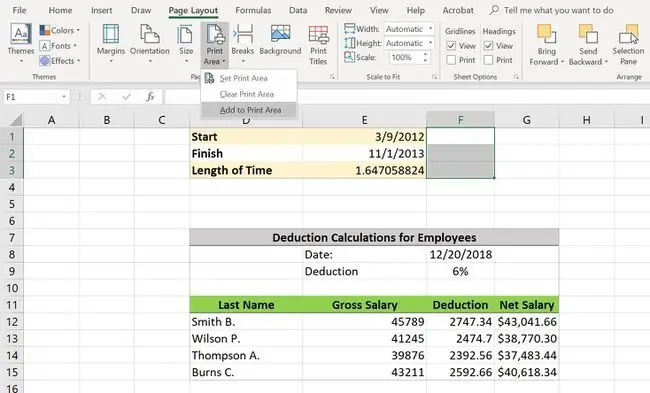
Om du försöker lägga till celler som inte ligger intill ditt utskriftsområde, skapar Excel en ny för dessa celler.
- På ditt kalkylblad, välj de intilliggande cellerna som du vill lägga till i det befintliga utskriftsområdet.
- Gå till fliken Sidlayout på menyfliksområdet.
- I avsnittet Utskriftsformat klickar du på Utskriftsområde > Lägg till i utskriftsområde.
Hur man rensar ett utskriftsområde i Excel
Du kan också ändra utskriftsområden som du inte längre behöver eller skapade av misstag.
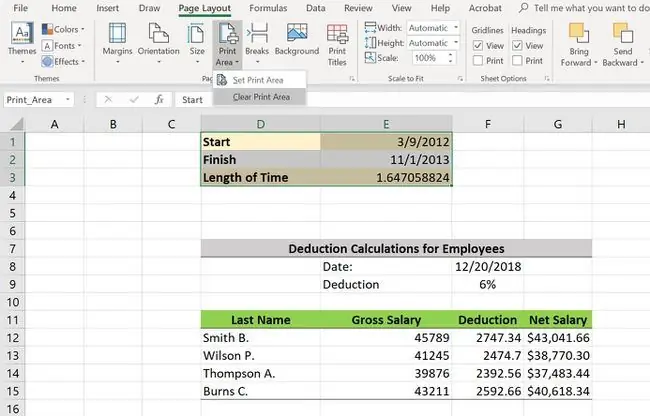
- Klicka på en cell i ett utskriftsområde som du vill ta bort.
- Gå till fliken Sidlayout.
- I avsnittet Sidinställningar klickar du på Utskriftsområde > Rensa utskriftsområde.
Visa dina Excel-utskriftsområden
Du kan se dina utskriftsområden och förhandsgranska dem innan du skriver ut kalkylarket.
För att se dina utskriftsområden:
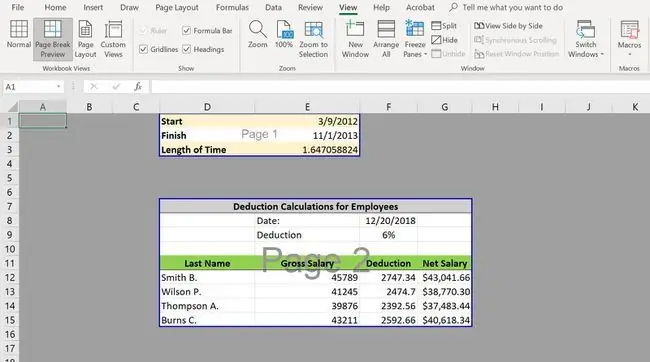
- Gå till fliken View.
- I avsnittet Workbook Views klickar du på Page Break Preview.
- Klicka Normal i avsnittet Workbook Views för att återgå till kalkylarket.
- När du är redo att skriva ut, klicka File > Print.
- Till höger om utskrifts alternativen kan du bläddra igenom varje utskrivbar sida i dokumentet.
Skäl att ställa in utskriftsområden i Excel
Om du skriver ut ett stort kalkylblad utan att ställa in utskriftsområden, riskerar du att skriva ut svårlästa, oformaterade sidor. Om arket är bredare eller längre än papperet som din skrivare använder, kommer du att klippa bort rader och kolumner. Det kommer inte se snyggt ut. Genom att ställa in utskriftsområden får du kontroll över hur varje sida ser ut, så det är lätt att läsa och förstå.






